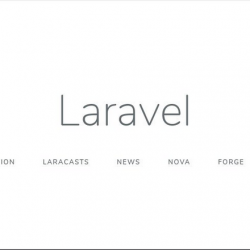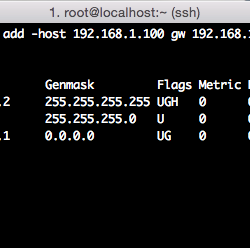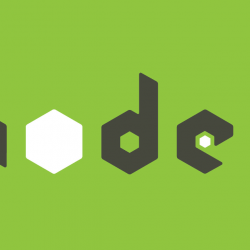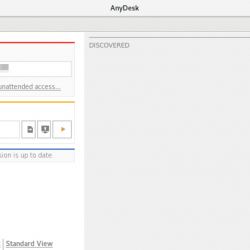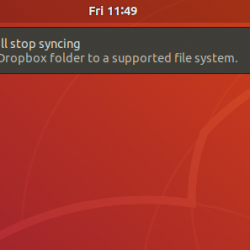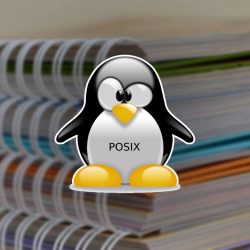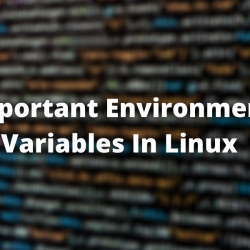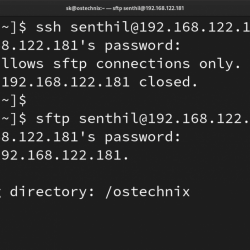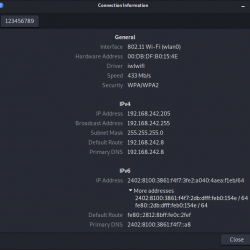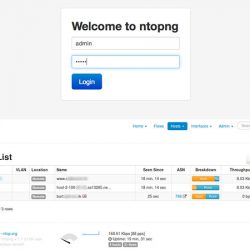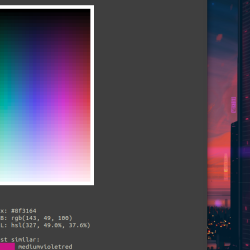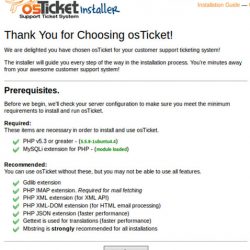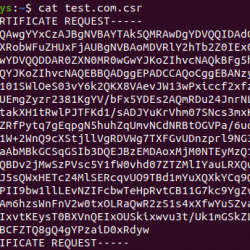在本教程中,我们将向您展示如何在 Linux Mint 20 上安装 Glances。对于那些不知道的人,Glances 是一个用 Python 编写的跨平台基于 curses 的系统监控工具。 使用 Glance,我们可以监控 CPU 使用率、内存使用率、Swap 使用率、进程列表、网络接口、磁盘 I/O、Raid、传感器(CPU 温度)、Batter、Docker、Monitor、Alert 和文件系统空间利用率。
本文假设您至少具有 Linux 的基本知识,知道如何使用 shell,并且最重要的是,您在自己的 VPS 上托管您的站点。 安装非常简单,假设您在 root 帐户中运行,否则您可能需要添加 ‘sudo‘ 获取 root 权限的命令。 我将向您展示在 Linux Mint 20 (Ulyana) 上逐步安装 Glances 系统监控。
在 Linux Mint 20 Ulyana 上安装 Glances
步骤 1. 在运行下面的教程之前,通过运行以下命令确保您的系统是最新的很重要 apt 终端中的命令:
sudo apt update sudo apt install software-properties-common
步骤 2. 在 Linux Mint 20 上安装 Glances。
默认情况下,基本 Ubuntu 存储库中提供了 Glances System Monitor。 现在运行下面的命令来安装它:
sudo apt install glances
验证 Glances 安装:
glances --version
步骤 3. 在 Linux Mint 上访问 Glances 系统监控。
成功安装后,键入以下终端命令以启动它:
glances
另一种方法,您可以通过网络浏览器访问 Glance 的系统监视器。 要在程序中启动浏览器功能,请执行以下操作:
glances -w
要打开该程序的 Web 浏览器,请输入您的 IP 服务器地址,例如默认端口 61209:
https://your-server-ip-address:61209/
步骤 4. 浏览系统监视器命令。
Glances 提供了几个命令行选项,请参见下面的列表:
- 一种 –自动排序流程
- C –按 CPU% 对进程进行排序
- 米——按 MEM% 对进程进行排序
- p——按名称对进程进行排序
- 一世 –按 I/O 速率对进程进行排序
- d——显示/隐藏磁盘 I/O 统计信息
- F –显示/隐藏文件系统 statshddtemp
- n –显示/隐藏网络统计信息
- s –显示/隐藏传感器统计信息
- 和 –显示/隐藏 hddtemp 统计信息
- 升——显示/隐藏日志
- 乙——网络 I/Oools 的字节或位
- w——删除警告日志
- X –删除警告和关键日志
- X –删除警告和关键日志
- 1 –全局 CPU 或每个 CPU 统计信息
- H – 显示/隐藏此帮助屏幕
- t –将网络 I/O 视为组合
- 你——查看累计网络 I/O
- q –退出(Esc 和 Ctrl-C 也可以)
恭喜! 您已成功安装 Glances。 感谢您使用本教程在 Linux Mint 系统上安装最新版本的 Glances 系统监控。 如需更多帮助或有用信息,我们建议您查看 Glances 官方网站.